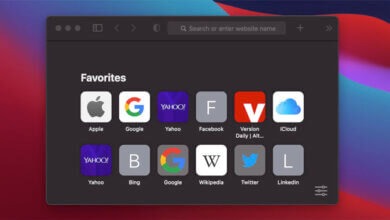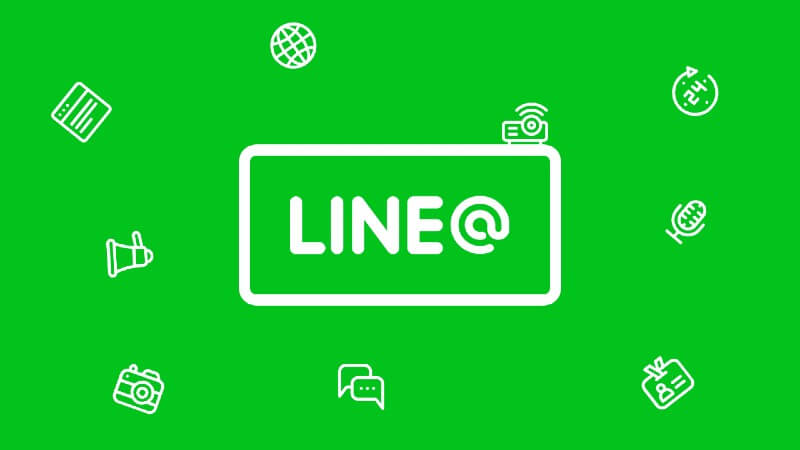आयफोन कॉल इतिहास कसा पहावा?

तंत्रज्ञान हे अप्रतिम आहे कारण आम्हाला माहिती आहे, त्यामुळे अनेक उपक्रम सोपे आणि आमच्या बोटांच्या टोकावर करण्यात मदत झाली आहे. स्मार्टफोन्सचे आगमन हा इलेक्ट्रॉनिक उपकरणांच्या शोधातील एक मोठा मैलाचा दगड होता परंतु जेव्हा आपण काही करू शकत नाही असे दिसते तेव्हा ते निराशाजनक असू शकते (विशेषतः जेव्हा ते सोपे असावे) जसे की आयफोनवर कॉल इतिहास कसा पाहायचा. तुमच्या डिव्हाइसवरून हटवल्यानंतरही तुमच्या स्थानिक डिव्हाइस स्टोरेजवर किंवा iCloud वर iPhone कॉल इतिहास पाहण्यासाठी मी तुम्हाला काही सोप्या पायर्या दाखवण्याचा प्रयत्न करेन. जर तुम्हाला तपास करायचा असेल किंवा फक्त एक स्नूप बनवायचा असेल किंवा कदाचित तुम्ही हे करू इच्छित असाल तर काही गुप्तहेर साधनाचा वापर करून इतरांचा आयफोन कॉल इतिहास कसा पाहायचा ते देखील मी पाहू.
भाग 1: माझा कॉल इतिहास कसा पाहायचा?
आयफोनवरून कॉल इतिहास पाहणे
सर्वप्रथम, आयफोनवर कॉल इतिहास कसा पाहायचा याच्या सर्वात सोप्या भागापासून सुरुवात करूया, जे तुमच्या डिव्हाइसच्या कॉल इतिहासावरून थेट अलीकडील कॉल लॉग पाहत आहे.
- प्रथम तुमचा iPhone मुख्यपृष्ठ स्क्रीनवर असल्याची खात्री करा, जर पटकन नाही तर डीफॉल्ट होम स्क्रीन दर्शविण्यासाठी होम बटण दाबा.
- तुमच्या स्क्रीनच्या खालच्या भागाकडे पहा आणि तेथे असलेल्या चार अॅप्लिकेशनमध्ये “फोन” आयकॉन शोधा (हे सहसा डावीकडे पहिले अॅप असते) आणि आयकॉनवर क्लिक करा.
- एक नवीन स्क्रीन पॉप अप होईल जी कधीकधी तुमची संपर्क सूची आणि आवडते संपर्क असू शकते. स्क्रीनच्या तळाशी, (सामान्यतः डावीकडून दुसरा पर्याय), तुम्हाला त्याखाली “अलीकडील” असे शीर्षक असलेले टाइम-सारखे चिन्ह दिसले पाहिजे, पाहण्यासाठी चिन्हावर टॅप करा
- फेसटाइमसह तुमचा अलीकडील आयफोन कॉल इतिहास तुम्हाला उतरत्या क्रमाने लावलेला पहावा. पृष्ठाच्या शीर्षस्थानी प्रदर्शित करण्यासाठी 'सर्व' आणि 'मिस्ड' असे दोन टॅब आहेत.
- कॉलची वेळ, कॉल परत करणे, कॉल रिटर्न करणे, कॉल बद्दल अधिक माहिती आणि पुढील क्रिया मिळविण्यासाठी प्रत्येक कॉल लॉगच्या समोर दिसणार्या निळ्या वर्तुळाच्या चिन्हावर देखील तुम्ही टॅप करू शकता. संपर्क किंवा नंबर ब्लॉक करणे.
iCloud वरून कॉल इतिहास पहा
ऍपल, जसे की बर्याच स्मार्टफोन कंपन्या iCloud वर सिंक्रोनाइझ करतात जे फोन नंबर, कॉलची वेळ, कॉल कालावधी, मिस्ड आणि दुर्लक्षित कॉल इत्यादी माहितीसह अनेक महिन्यांसाठी आयफोन कॉल इतिहासाचा बॅकअप घेऊ शकतात. iCloud बॅकअप शिवाय सहज प्रवेश केला जाऊ शकत नाही. तृतीय पक्ष अर्ज. असे बरेच अॅप्स आहेत जे सहजपणे iCloud वरून तुमचा कॉल इतिहास पुनर्प्राप्त करू शकतात आयफोन डेटा पुनर्प्राप्ती.
- डाउनलोड आयफोन डेटा पुनर्प्राप्ती तुमच्या Windows किंवा Mac वर आणि ते इंस्टॉल करा.
- यूएसबी केबलद्वारे तुमचा आयफोन तुमच्या कॉम्प्युटरमध्ये प्लग इन करा आणि नंतर आयफोन डेटा रिकव्हरी लाँच करा.
- आयफोन डेटा रिकव्हरी मुख्यपृष्ठावर, “आयक्लॉडमधून पुनर्प्राप्त करा” आणि नंतर तळाशी निळा बाण क्लिक करा.
- तुमच्या iCloud खात्यात लॉग इन करा
- लॉग इन केल्यानंतर, इच्छित अलीकडील कॉल निवडा आणि नंतर "कॉल इतिहास" पर्याय तपासल्यानंतर डाउनलोड क्लिक करा, डाउनलोड करण्यासाठी ओके क्लिक करा.
- पुढील बटणावर क्लिक करा आणि "केवळ सूची हटवली" तपासा नंतर पुनर्संचयित करण्यासाठी कॉल लॉग निवडा.

इंटरनेट सेवा प्रदाता
आयफोनवर कॉल इतिहास कसा पाहायचा याचे आणखी एक साधन थेट तुमच्या इंटरनेट सेवा प्रदाता किंवा सेल्युलर वाहकांकडून असेल. AT&T किंवा Verizon सारखे सेल्युलर वाहक तुम्हाला तुमच्या फोनशी लिंक केलेल्या त्यांच्या वेबसाइट खात्यांवरून तुमच्या कॉल इतिहासात प्रवेश देऊ शकतात. तुम्ही बहुतेक सेल्युलर वाहकांकडून त्यांच्या वेबसाइटवर 18 महिने किंवा त्याहून अधिक कॉल लॉग मिळवू शकता.
भाग 2: इतरांचे आयफोन डिव्हाइस कॉल लॉग कसे पहावे?

तपास करण्याचा प्रयत्न करणे किंवा स्नूप असण्याव्यतिरिक्त, इतरांचे कॉल लॉग पाहण्याची अनेक कारणे आहेत. थर्ड-पार्टी अॅप्सबद्दल विचार करण्यापूर्वी, तुम्ही दोन वेगवेगळ्या आयफोनचा आयफोन कॉल इतिहास पाहू शकता जर ते दोन्ही समान Apple आयडी शेअर करत असतील.
mSpy सह इतरांचे आयफोन डिव्हाइस कॉल लॉग कसे पहावे?

हेरगिरी हे दुसर्याच्या गोपनीयतेचे स्पष्ट उल्लंघन आहे यात शंका नाही, परंतु ते कधीकधी अपरिहार्य आणि कदाचित आवश्यक असू शकते. एमएसपीवाय आयफोन कॉल इतिहास पाहण्यासाठी आणि दुसर्या आयफोनचा मागोवा घेण्यासाठी वापरला जाणारा शीर्ष तृतीय-पक्ष अॅप्सपैकी एक आहे.
यात वेब आणि फोन ऍप्लिकेशन्स दोन्हीवर एक सरळ आणि वापरकर्ता-अनुकूल इंटरफेस आहे. mSpy अॅपमध्ये फक्त हेरगिरी करणे आणि आयफोन कॉल इतिहास पाहणे याशिवाय इतर अनेक वैशिष्ट्ये आहेत, त्याच्या इतर काही वैशिष्ट्यांमध्ये हे समाविष्ट आहे:
- लक्ष्य iPhone वर इंटरनेट इतिहास एक्सप्लोर आणि शोधण्यासाठी
- जीपीएस ट्रॅकिंगद्वारे हेरले जात असलेल्या फोनचे स्थान तपासण्यासाठी देखील याचा वापर केला जाऊ शकतो
- हे WhatsApp संदेश आणि ईमेल पाठवले गेले, प्राप्त झाले किंवा हटवले गेले किंवा नाही ते देखील ट्रॅक करू शकते
- हे केवळ आयफोन कॉल इतिहास पाहू शकत नाही, परंतु प्रत्येक संपर्कावरील तपशीलवार माहितीसह सर्व संपर्क सूचींमध्ये प्रवेश देखील करू शकते.

इतर अनेक अॅप्स आहेत जे आयफोनवर कॉल इतिहास कसा पाहायचा याबद्दल तपशील देतात, परंतु एमएसपीवाय त्यांच्या वर एक झेप घेते कारण
- ते प्रभावीपणे कार्य करण्यासाठी लक्ष्य फोनवर कोणत्याही अॅपच्या स्थापनेची आवश्यकता नाही.
- तुमची वॉरंटी रद्द करू शकणार्या फोनपैकी तुम्हाला तुरूंगातून बाहेर काढण्याची देखील गरज नाही. फक्त अॅप (Android साठी) स्थापित करा किंवा वेबसाइटवर लॉग इन करा (iPhone साठी) आणि तुम्ही जाण्यासाठी चांगले आहात.
हेरगिरी करण्यासाठी किंवा दुसर्या डिव्हाइसचा आयफोन कॉल इतिहास पाहण्यासाठी खालील चरणांचे अनुसरण करा
- प्रथम, आपल्याला करावे लागेल खाते तयार करा एकतर mSpy अॅपवर
- आता तुम्हाला तुमच्या mSpy खात्यात लॉग इन केल्यानंतर तुम्हाला ज्या आयफोनवर टेहळणी करायची आहे त्याचे तपशील प्रविष्ट करावे लागतील.
- त्यानंतर तुम्हाला एका नवीन पृष्ठावर नेले जाईल जेथे सेटअप विझार्ड डिव्हाइस वापरकर्त्याचे नाव, फोनची ऑपरेटिंग सिस्टम इत्यादी माहिती भरून दुसर्या आयफोन डिव्हाइसवर हेरगिरी करण्याच्या प्रक्रियेबद्दल मार्गदर्शन करेल.
- त्यानंतर तुम्हाला तुमचे iCloud खाते तपशील प्रविष्ट करणे आवश्यक आहे, नंतर ते सत्यापित करा.
- सेटअप केल्यानंतर, कॉल लॉग आणि इतर मॉनिटर केलेला डेटा सिंक्रोनाइझ केला जाईल आणि जोपर्यंत डिव्हाइस इंटरनेटशी कनेक्ट असेल तोपर्यंत mSpy अॅपवर ढकलले जाईल.

निष्कर्ष
या लेखावरून, मला विश्वास आहे की आपण आता पाहू शकता की आयफोन डिव्हाइसवर किंवा iCloud खात्यावरून कॉल इतिहास पाहणे दिसते तितके कठीण नाही. त्या सर्व आयफोन कॉल इतिहास डेटामध्ये प्रवेश करण्यासाठी लेखात दिलेल्या प्रक्रियेचे अनुसरण करा.
हे पोस्ट किती उपयोगी होते?
त्यास रेट करण्यासाठी तारावर क्लिक करा!
सरासरी रेटिंग / 5. मतदान संख्याः